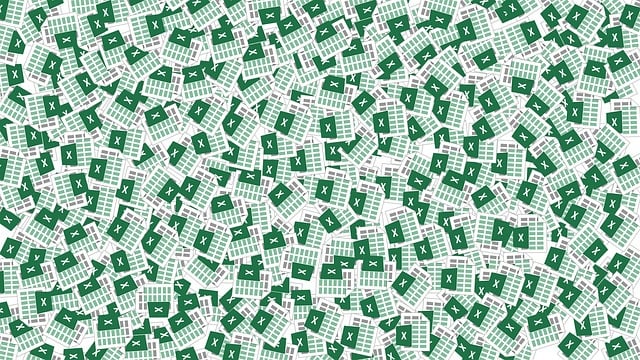
Algunos de los mejores trucos de Excel
Las hojas de cálculo Excel cuentan con más de 1.500 millones de usuarios en todo el mundo, y además es uno de los programas más demandados en el mundo laboral… Te mostramos algunos de sus mejores trucos.
- Genera listas de correos electrónicos de forma automática, ahorrando tiempo en tareas repetitivas.
- Crea una abreviatura con un patrón.
- Pulsa «CTRL» + «Shift» + «e» para que Excel lo detecte.
- Concatena la casilla con el patrón junto al dominio, por ejemplo, C3&»@ dominio .com».
- Crea calendarios rápidamente y de forma eficaz.
- Escribe la fórmula: =SECUENCIA(52;7;»1/1/2024″) en la primera celda de la secuencia.
- Le estamos pidiendo que genere 52 filas en 7 columnas y que comience por la fecha 1/1/2024.
- Cómo limpiar tus datos rápidamente y eliminar espacios en blanco.
- Seleccionar la tabla (puedes usar «CTRL» + «e»).
- Presiona «CTRL» + «l» para buscar y reemplazar.
- Escribe «~ » en «Buscar» y déjalo vacío en «Reemplazar».
- Genera gráficas automáticas y análisis para entender mejor tus datos.
- Selecciona cualquier celda de la tabla que quieras usar.
- Ve a «Inicio», luego a «Analizar Datos».
- Cómo ajustar imágenes a formas específicas dentro de tu hoja de cálculo.
- Ve a «Insertar», luego «Ilustraciones» y selecciona «Formas».
- Elige un rectángulo, haz clic derecho y selecciona «Modificar puntos».
- Ajusta el rectángulo al espacio necesario.
- Haz clic derecho nuevamente y selecciona «Formato de forma».
- Elige «Relleno con imagen o textura» e inserta la imagen deseada.
- Obtén el total de una columna o fila de números con solo un atajo de teclado.
- Selecciona las celdas con los datos a sumar.
- Pulsa «ALT» + «=».
- Ajustar columnas automáticamente a su contenido, mejorando la presentación.
- Haz clic derecho en la hoja y selecciona «Ver código».
- Cambia el estilo de Código a «Worksheet».
- Escribe cells.EntireColumn.AutoFit en medio.
- Crea códigos QR de listas de páginas web.
- Selecciona la celda.
- Usa la fórmula: =IMAGEN(«https ://api.qrserver.com/v1/create-qr-code/?size=200×200&data=»&D3&). (Todo junto)
- Reemplaza D3 por la celda que contiene la URL o introdúcelo directamente.
- Crea gráficas en miniatura en una celda.
- Selecciona la celda.
- Ve a «Insertar», luego «Minigráficos».
- En «Rango de datos», selecciona los datos que quieres graficar.
- En «Ubicación», asegúrate de seleccionar la celda correcta y haz clic en «Aceptar».
- Crea carpetas de forma masiva con la ayuda de Excel para organizar archivos en lotes grandes sin esfuerzo.
- Elige el patrón de nombre para las carpetas y copia la columna con los nombres.
- Abre el bloc de notas y pega los nombres.
- Guarda el archivo como «.bat».
- Doble clic en el archivo creado para generar las carpetas automáticamente.
- Completar tablas de nombres o usuarios con la predicción de Excel.
- Escribe el primer valor de la lista. Si no funciona, pon también el segundo.
- Pulsa «CTRL» + «Shift» + «e».
- Selecciona toda la tabla en un solo paso, perfecto para grandes hojas de cálculo.
- Posiciónate en una celda de la tabla.
- Presiona «CTRL» + «e».
- Inserta datos automáticamente de una página web. También válido para obtener datos de tablas que tengas en PDF u otros archivos.
- Ve a «Datos», luego «Obtener datos».
- Elige el medio desde donde obtendrás los datos, como «De la Web».
- Resalta automáticamente resultados para facilitar su análisis.
- Selecciona las celdas con los resultados.
- Presiona «CTRL» + «1», luego ve a «Personalizada».
- En «Tipo:», escribe [Color10]0;[Color3]-0 para resaltar positivos en verde y negativos en rojo.
© @ivan_ia_ vía Twitter, Agosto 2024.




